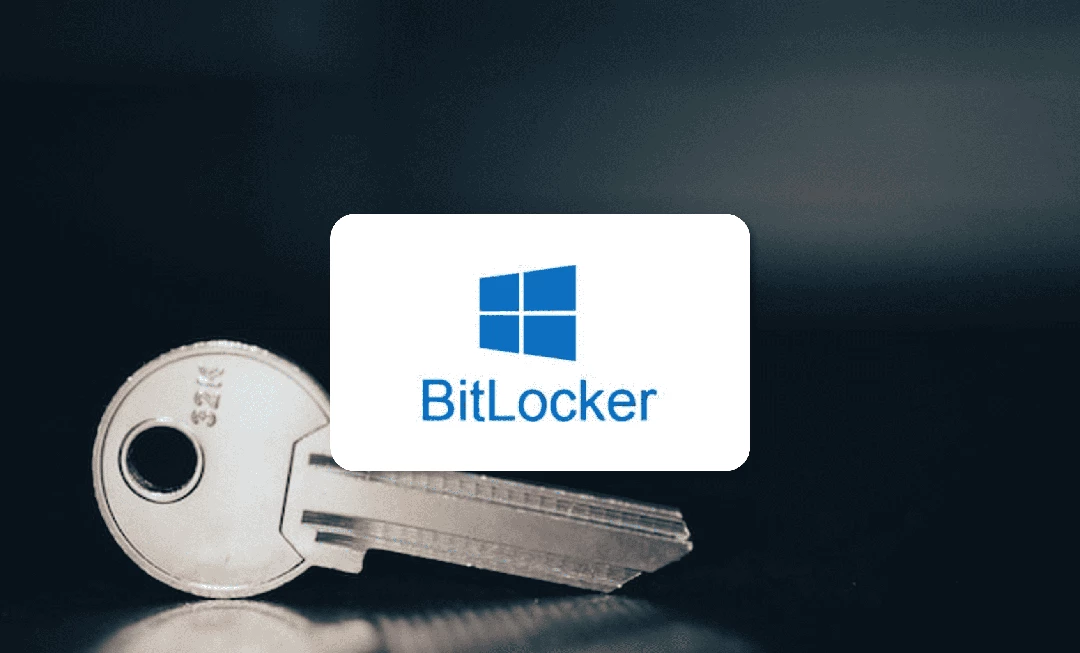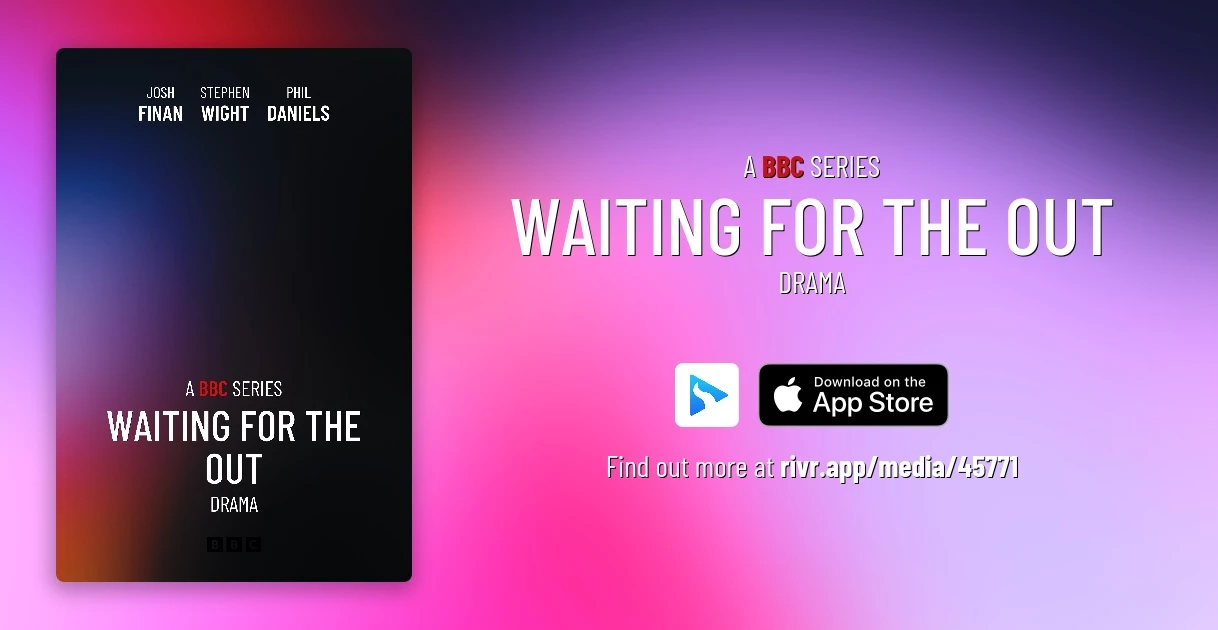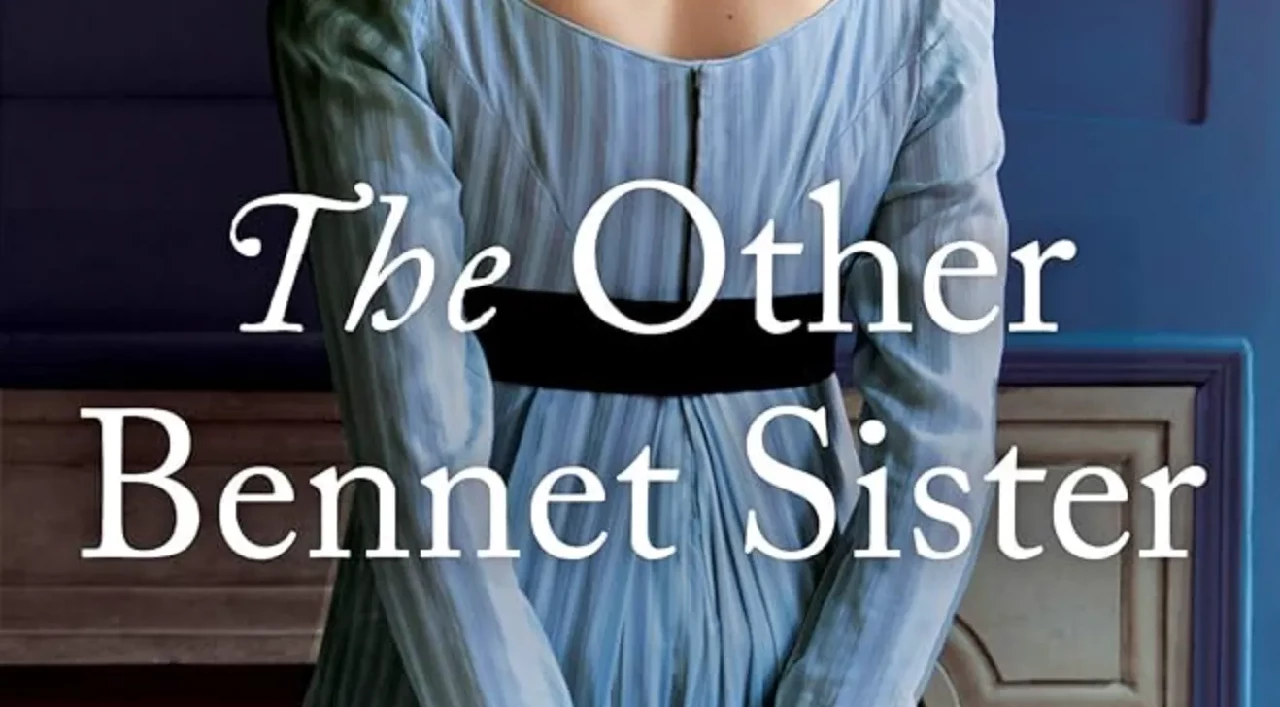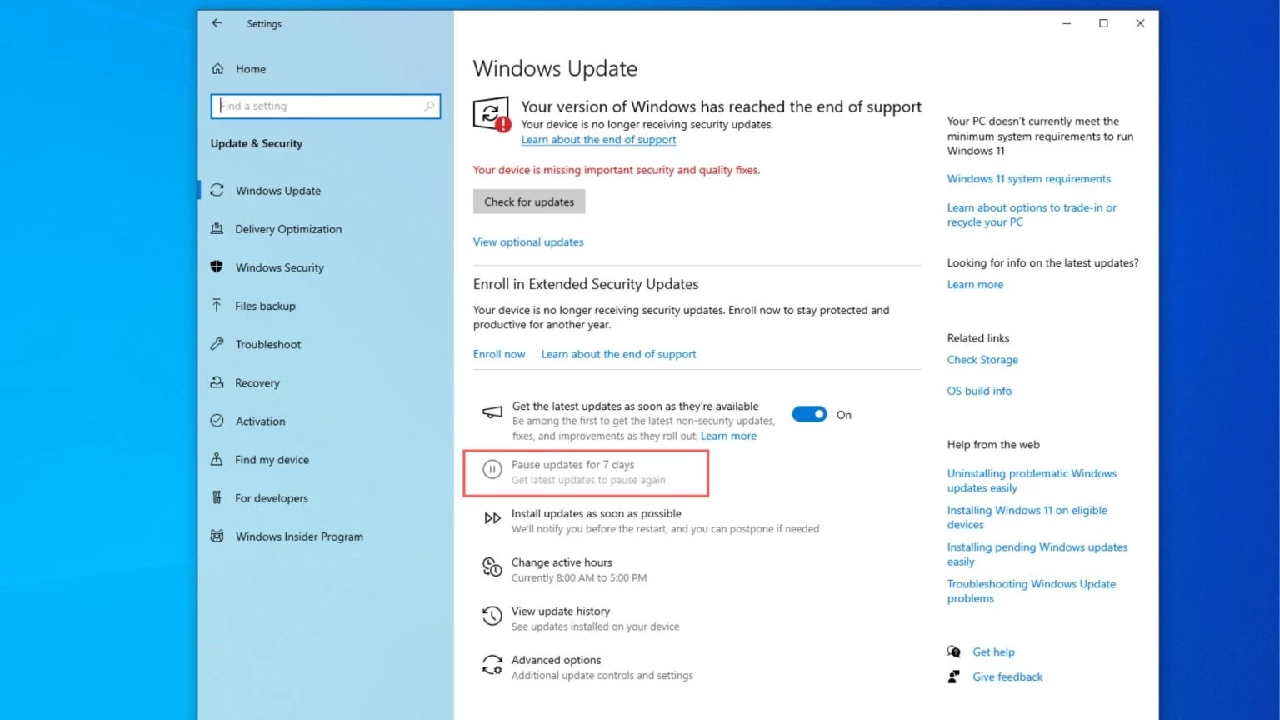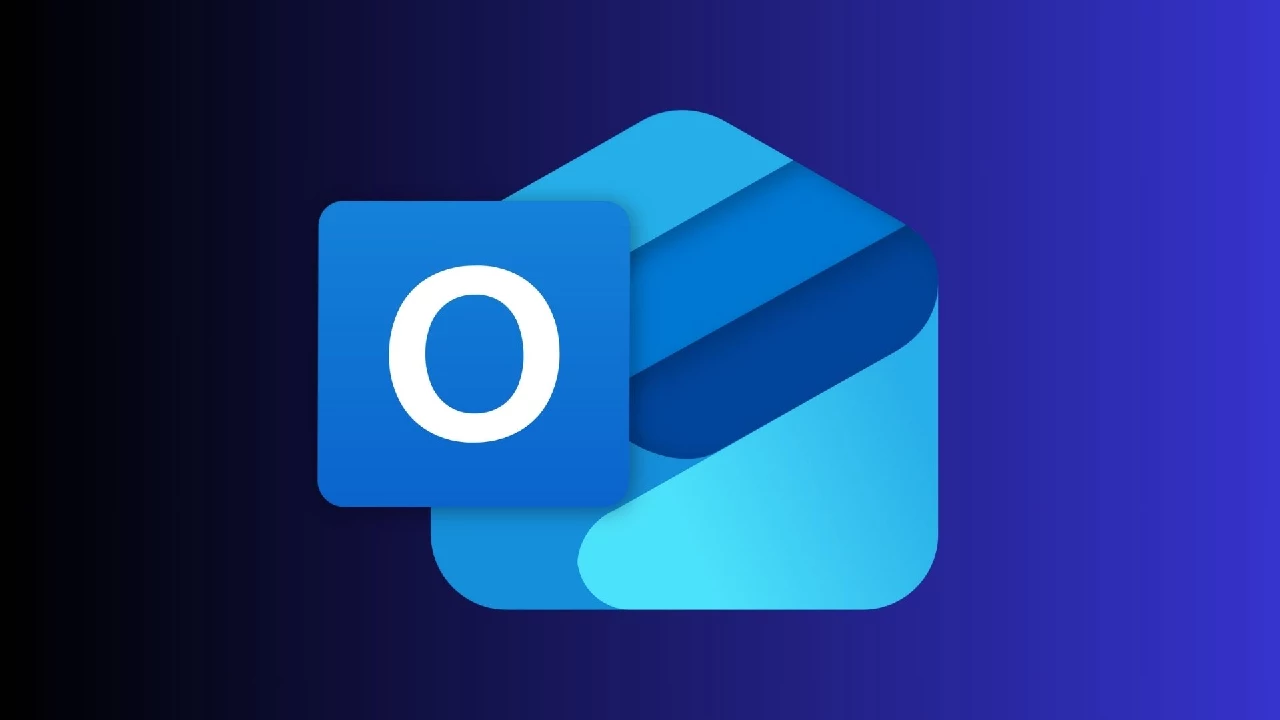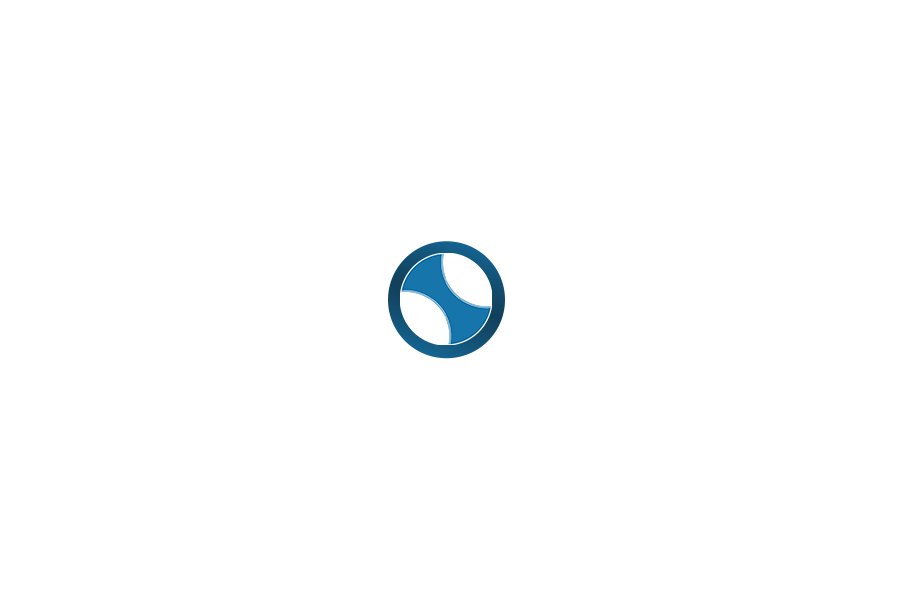Het uitschakelen van de Compatibility Support Module (CSM) in je BIOS is een gebruikelijke stap wanneer je je systeem wilt omzetten naar pure UEFI-modus, omdat dit helpt om snellere opstarttijden, beveiligde opstartfuncties en compatibiliteit met moderne OS-updates te bereiken. Echter, in veel gevallen krijg je problemen wanneer je CSM uitschakelt, zoals het niet kunnen opstarten in Windows nadat CSM is uitgeschakeld. Dit gebeurt door een mismatch in de schijfpartitiestijl. Als je in een vergelijkbare situatie zit, volgen hier enkele mogelijke oplossingen die je kunnen helpen:
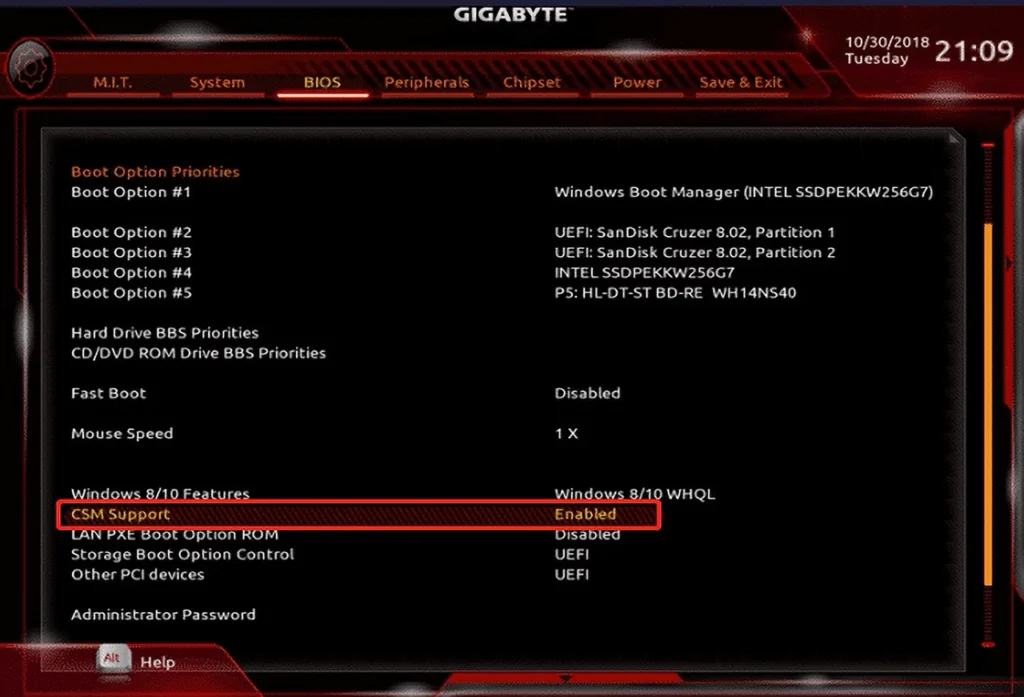
Kan niet opstarten in Windows na het uitschakelen van CSM
Volg deze suggesties om het probleem van het niet kunnen opstarten in Windows na het uitschakelen van de CSM op te lossen.
- Controleer je partitiestijl
- Als je schijf GPT is
- Update BIOS
Je hebt hiervoor beheerdersrechten en een goed begrip van schijfbeheer nodig.
1] Controleer je partitiestijl
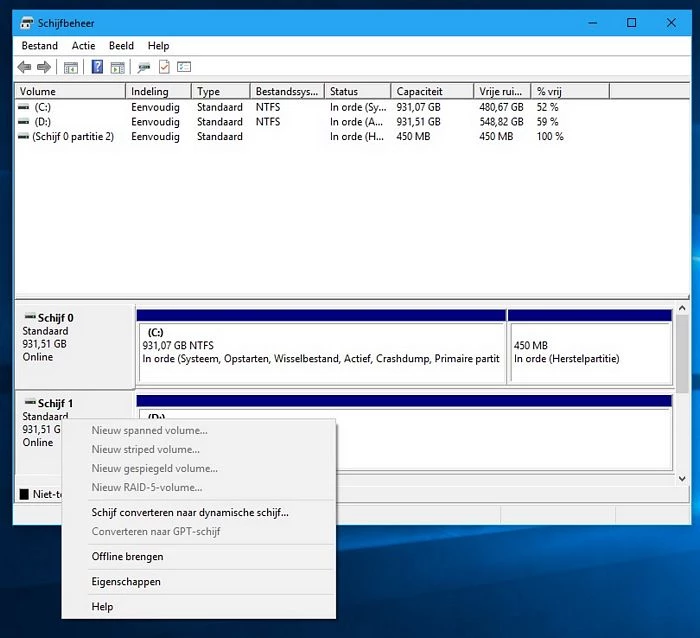
Om je pc probleemloos te laten werken na het uitschakelen van CSM, moet je ervoor zorgen dat je gebruikmaakt van de GPT-partitiestijl, omdat MBR (Master Boot Record) alleen legacy-modus ondersteunt met CSM ingeschakeld. Dit is wat je moet doen:
- Start eerst je computer opnieuw op en ga de BIOS in.
- Schakel in de BIOS tijdelijk CSM weer in zodat Windows normaal kan opstarten.
- Druk op Windows-toets + R om RUN te openen, typ diskmgmt.msc en druk op Enter.
- Klik met de rechtermuisknop op Schijf 0 en selecteer Eigenschappen > Volumes.
- Hier zou je de partitiestijl moeten kunnen zien.
Als je ziet dat de partitiestijl GPT is, kun je doorgaan naar de volgende stappen. Is het een MBR-partitie, dan moet je overschakelen naar GPT volgens deze stappen:
- Maak eerst een back-up van alle belangrijke bestanden op je computer, zodat je ze kunt herstellen als er iets misgaat.
- Start Windows op (schakel CSM in indien nodig).
- Ga naar de Windows-zoekbalk, typ CMD, klik er met de rechtermuisknop op en kies Als administrator uitvoeren.
- Voer vervolgens de ingebouwde conversietool uit:
- 1mbr2gpt /convert /allowfullos
- Wacht tot het voltooid is en start opnieuw op in de BIOS.
- Schakel in de BIOS CSM uit, zorg dat UEFI-boot is geselecteerd, en herstart je systeem om te kijken of het gelukt is.
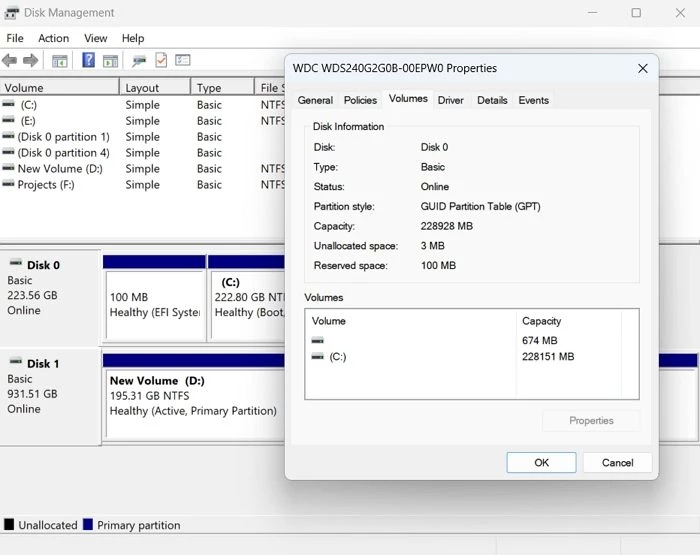
Als de conversie mislukt, zul je Windows opnieuw moeten installeren en de harde schijf moeten formatteren naar GPT tijdens de Windows-installatie.
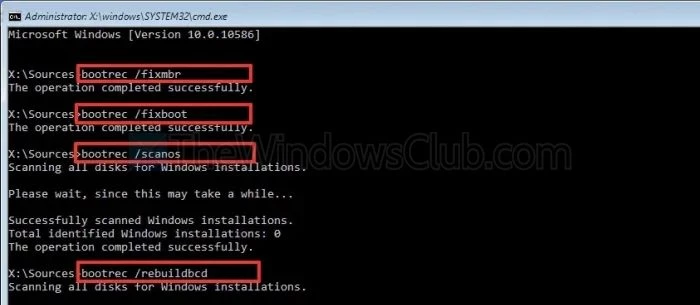
2] Als je schijf GPT is
Als je al de GPT-partitie gebruikt, maar nog steeds problemen hebt met opstarten na het uitschakelen van CSM, kun je het volgende doen:
- Start je pc op met een Windows-installatie USB-stick.
- Ga naar Herstel je computer > Problemen oplossen > Opdrachtprompt.
- Voer hier de volgende opdrachten uit:
bootrec /fixmbr
bootrec /fixboot
bootrec /scanos
bootrec /rebuildbcd
Start uiteindelijk opnieuw op en controleer of het probleem is opgelost.
3] Update BIOS/UEFI
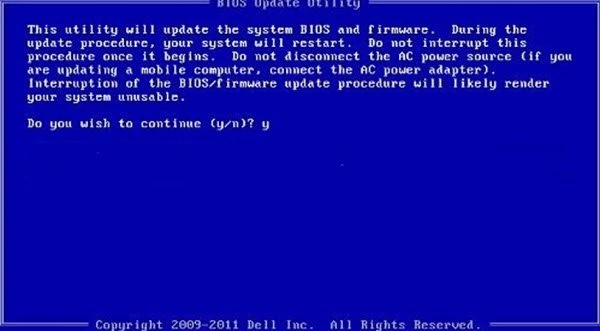
Als je nog steeds problemen ondervindt, is het een goed idee om het BIOS van je moederbord bij te werken naar de nieuwste versie voor betere UEFI-compatibiliteit. Hiervoor moet je de nieuwste BIOS-versie downloaden vanaf de website van de fabrikant van je computer en de instructies voor het flashen van het BIOS volgen.
Dit waren een paar snelle manieren om het probleem op te lossen van niet kunnen opstarten in Windows na het uitschakelen van CSM. Het probleem ligt meestal aan de verkeerde partitiestijl, dus zorg ervoor dat je de juiste gebruikt. Als niets werkt, is het verstandig om Windows opnieuw te installeren en de nodige aanpassingen te maken.
Wat gebeurt er als ik CSM uitschakel, maar Secure Boot uit laat staan?
Het uitschakelen van CSM zonder Secure Boot in te schakelen voorkomt meestal niet dat je systeem opstart, zolang je een GPT-schijf en een UEFI-compatibel besturingssysteem gebruikt. Je verliest dan echter wel de extra beveiligingsvoordelen van Secure Boot (bijvoorbeeld bescherming tegen ongeautoriseerde bootloaders of rootkits).
Kan ik CSM later opnieuw inschakelen als ik compatibiliteitsproblemen heb?
Ja, je kunt CSM in BIOS opnieuw inschakelen als je problemen ondervindt bij het opstarten in Windows of bij gebruik van oudere hardware (zoals legacy-uitbreidingskaarten of oudere besturingssystemen die geen UEFI ondersteunen). Houd er wel rekening mee dat het constant wisselen tussen CSM en UEFI opstartproblemen kan veroorzaken als je OS en schijfindeling niet overeenkomen met de geselecteerde modus. Idealiter schakel je na migratie naar UEFI met GPT CSM uit voor stabiliteit en langdurige ondersteuning.